Come risolvere Err_Address_Unreachable in Chrome
Google Chrome Google Eroe / / April 02, 2023

Ultimo aggiornamento il
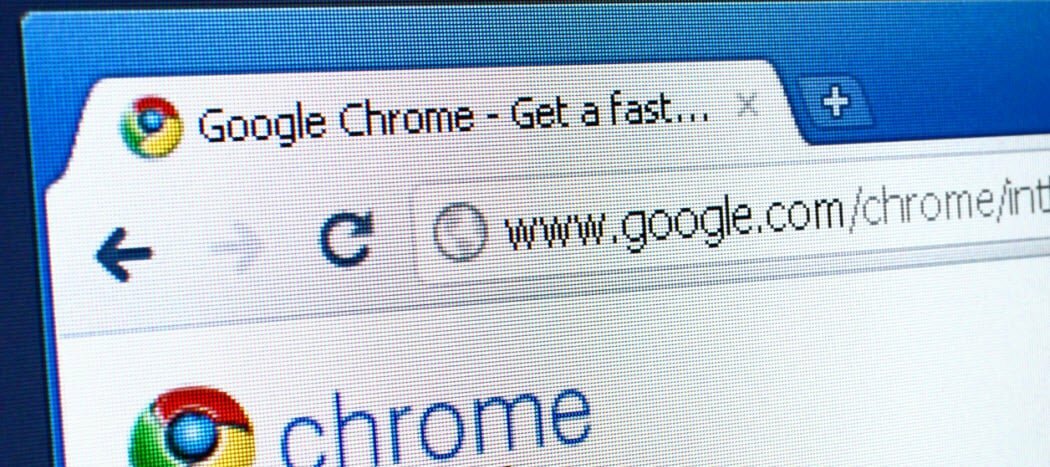
Chrome è popolare, ma non è perfetto. Se un sito non si carica, potresti visualizzare l'errore Err_Address_Unreachable, che puoi correggere utilizzando questa guida.
Google Chrome potrebbe essere uno dei browser più popolari sul mercato, ma non è sempre il più stabile. Come tutti i software, possono verificarsi bug ed errori che ne impediscono il funzionamento.
Uno di questi errori è il Err_Address_Unreachable errore in Chrome. Questo errore indica che non puoi raggiungere il sito che desideri visitare. Spesso l'errore appare quando visiti un sito inesistente. Tuttavia, può apparire quando si tenta di caricare un sito valido noto.
Se non riesci ad accedere a un sito che frequenti, ti consigliamo di correggere Err_Address_Unreachable in Chrome. Spiegheremo come di seguito.
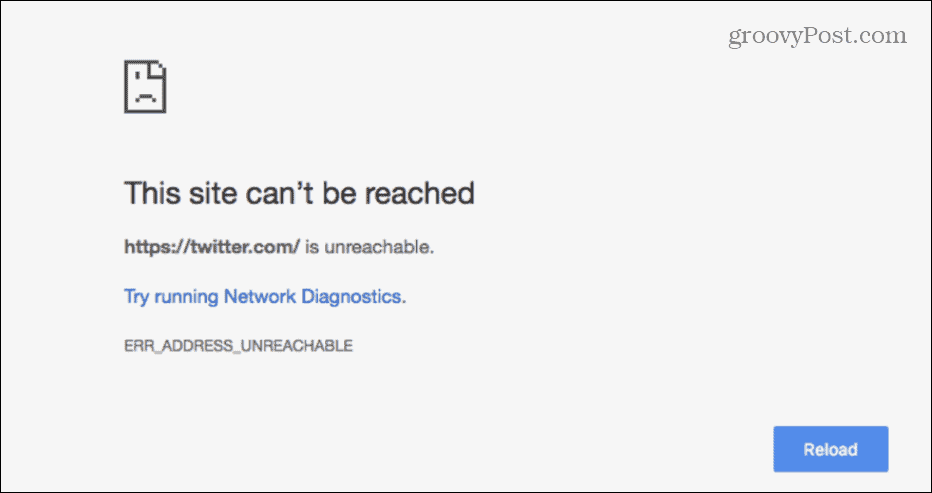
Riavvia il router
Uno dei primi passi che puoi fare è riavviare il router. Puoi riavviarlo premendo il pulsante di accensione, lasciandolo spento per 10-15 secondi e riaccendendolo. Se non si dispone di un pulsante, è possibile riavviarlo forzatamente scollegando il cavo di alimentazione per 10-15 secondi e ricollegandolo.
Se non ti senti a tuo agio nel riavviare il router utilizzando l'hardware, puoi provare a riavviarlo Impostazioni. In genere, puoi arrivarci digitando 192.168.1.1 O 192.168.0.1 e accedi con la tua password amministrativa. Se non sei sicuro, dovrai consultare il manuale del router per ulteriori informazioni.
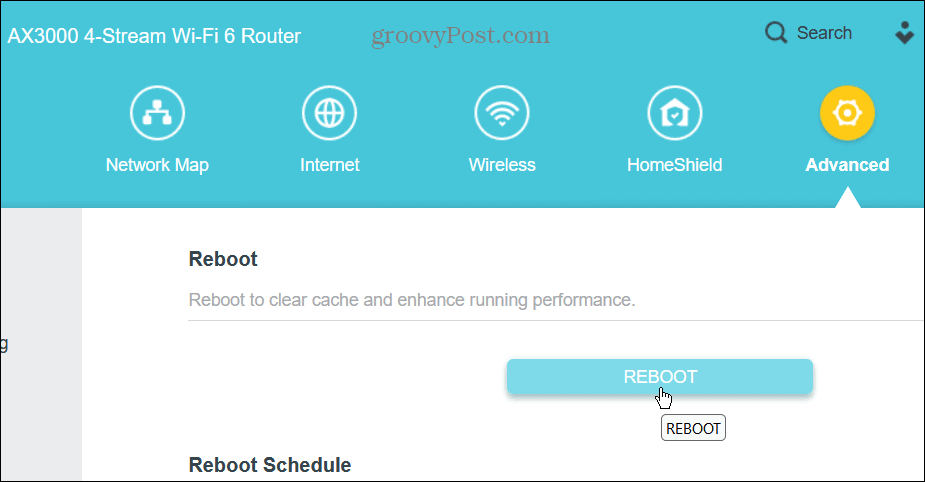
Quando sei pronto, premi il Riavviare pulsante nella pagina delle impostazioni del router e confermare la scelta. La quantità di tempo necessaria per completare un riavvio completo varia tra i router, ma stai guardando circa cinque minuti.
Al termine del riavvio, dovresti essere in grado di visitare il sito senza errori.
Disattiva tutte le estensioni di Chrome
Esistono migliaia di estensioni per Chrome che rendono più semplici varie attività, ma le estensioni mal codificate possono causare errori.
Per disabilitare le estensioni in Chrome:
- Clicca il pulsante a tre punti nell'angolo in alto a destra e selezionare Impostazioni.
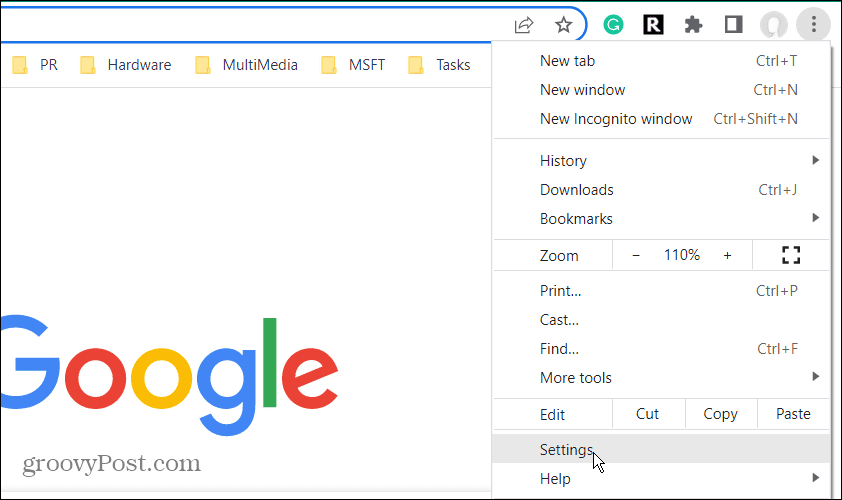
- Clicca il Estensioni opzione dal menu nell'angolo in basso a destra.
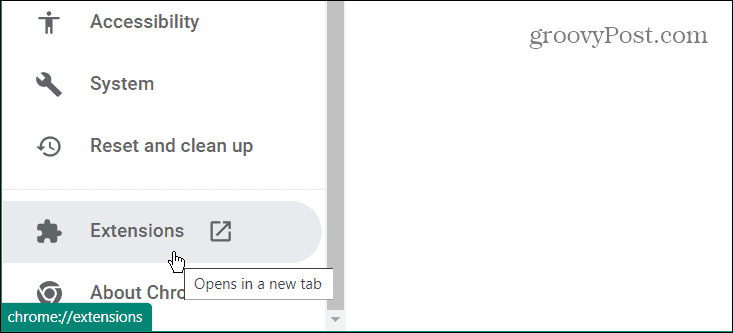
- Nella schermata seguente, disattiva tutte le estensioni installate.
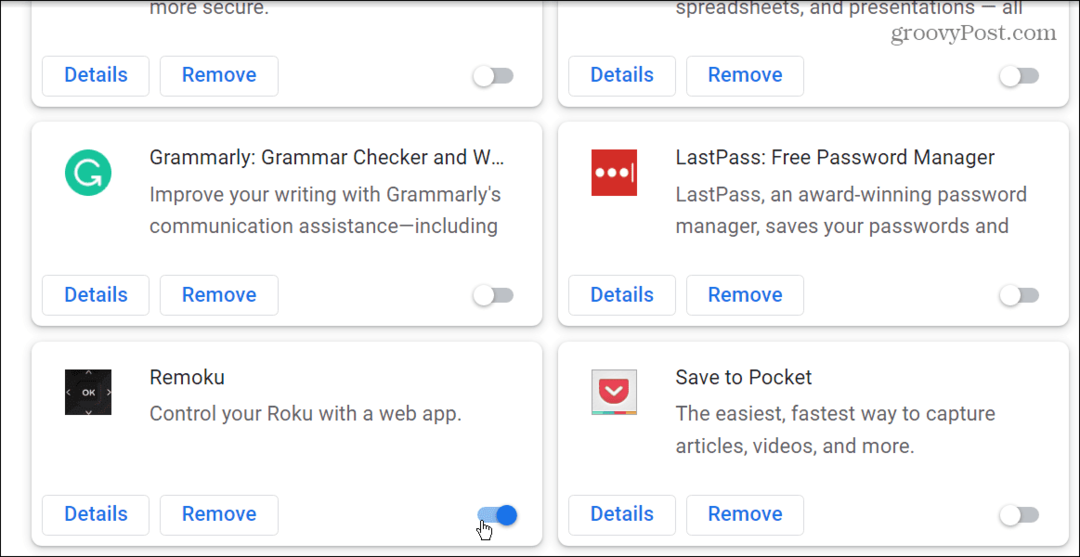
- Dopo aver abilitato tutte le estensioni, passare attraverso e attivarle una per una fino a trovare il colpevole dell'errore e disinstallarlo.
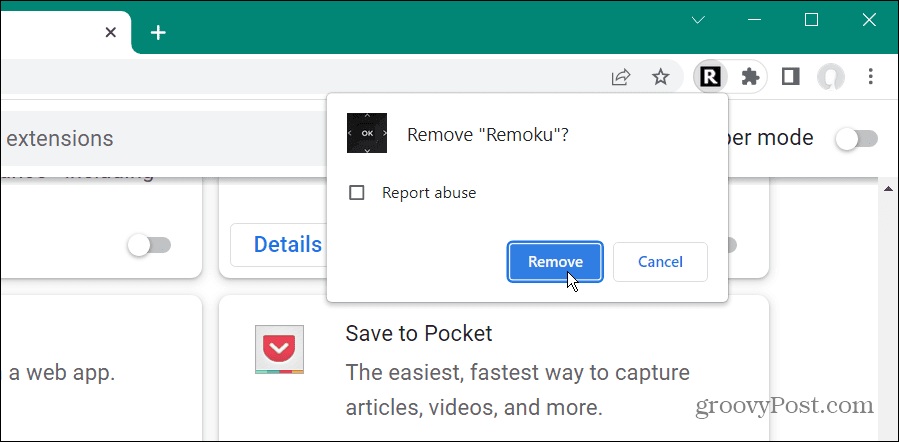
Passa a Impostazioni DNS alternative su Windows
Quando provi a caricare un sito Web tramite un nome di dominio (come groovypost.com), il tuo browser utilizza l'estensione Domain Name System (tramite ISP controllato Server DNS) per risolverlo.
Se c'è un problema con questo sistema DNS, il tuo sito non verrà caricato. Quando il tuo DNS ha problemi, puoi cambiarlo con un DNS alternativo di Google, OpenDNSo Cloudflare.
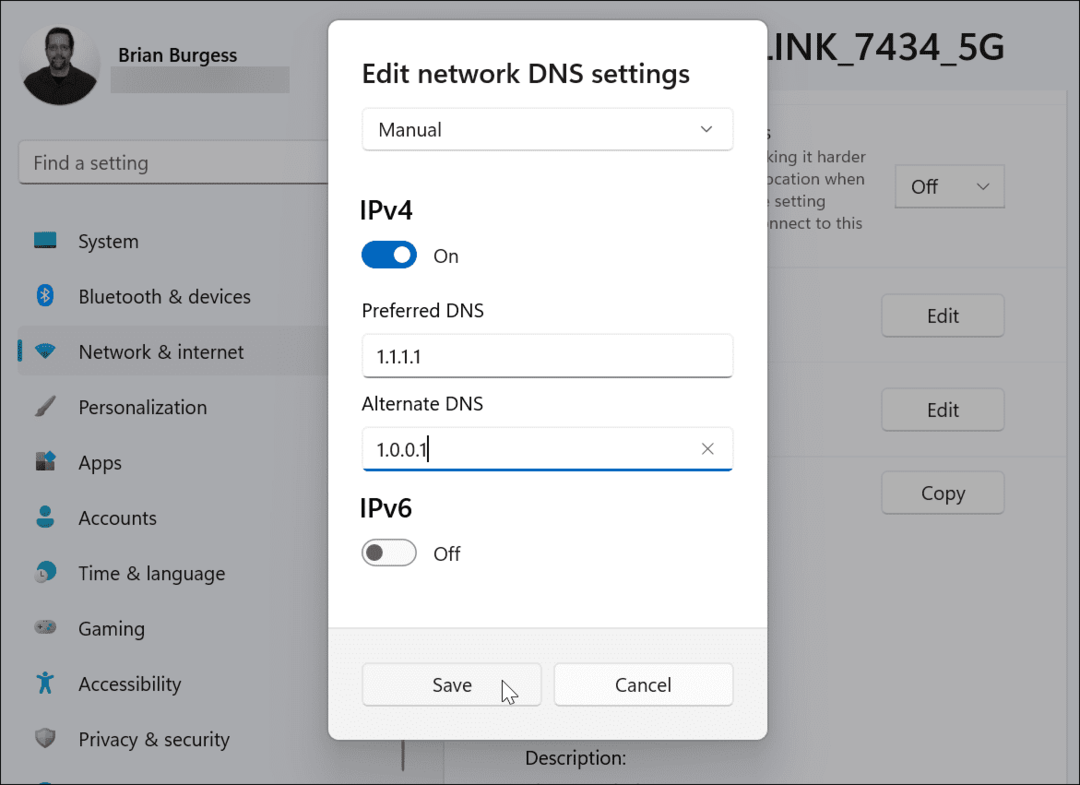
Per istruzioni complete e dettagliate su come fare in modo che il tuo PC utilizzi un DNS alternativo, leggi una delle nostre utili guide di seguito:
- Come cambiare DNS su Windows 10
- Come modificare il DNS su Windows 11
Una volta terminati i passaggi per cambiare il tuo PC in un DNS alternativo, vai alla pagina che ti dava l'errore e verifica se funziona.
Cancella cache e dati di navigazione in Chrome
Un problema con la cache del tuo sito potrebbe causare l'errore Err_Address_Unreachable in Chrome (soprattutto se si tenta di caricare il sito sbagliato). Quando tu cancellare la cache di navigazione, i cookie e i dati di navigazione in Chrome, può risolvere il problema.
Per cancellare la cronologia di navigazione in Chrome:
- Lancio Cromo.
- Clicca il tre punti nell'angolo in alto a destra e scegli Impostazioni.
- Scegliere Sicurezza e privacy dal menu a sinistra e selezionare il Cancella dati di navigazione opzione a destra.
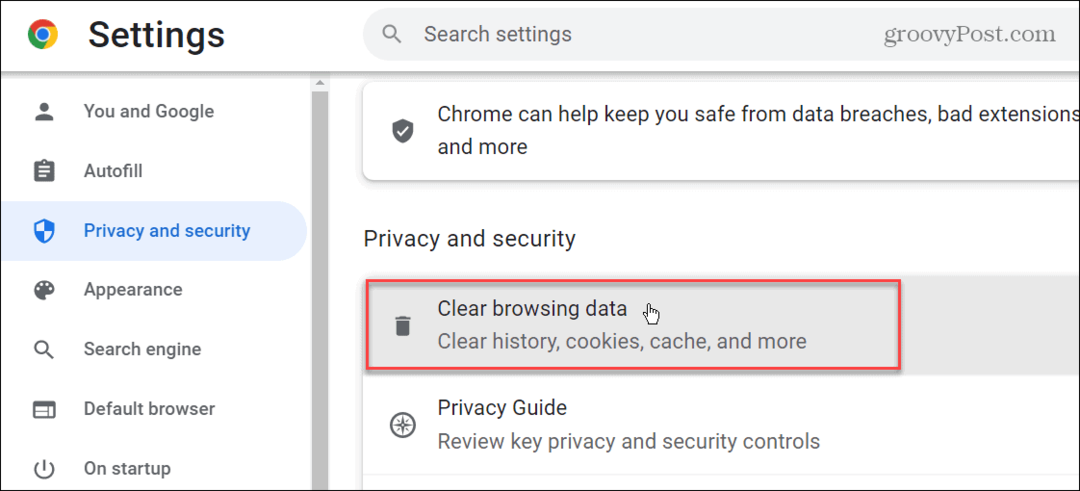
- Quando il Cancella cronologia si apre la finestra, selezionare Avanzate in alto, seleziona tutti gli elementi e scegli l'intervallo di tempo. Nota che potresti voler iniziare con il file Ultimi 7 giorni dal menu a discesa, ma puoi selezionare periodi più lunghi, inclusa la cancellazione dei dati da Sempre.
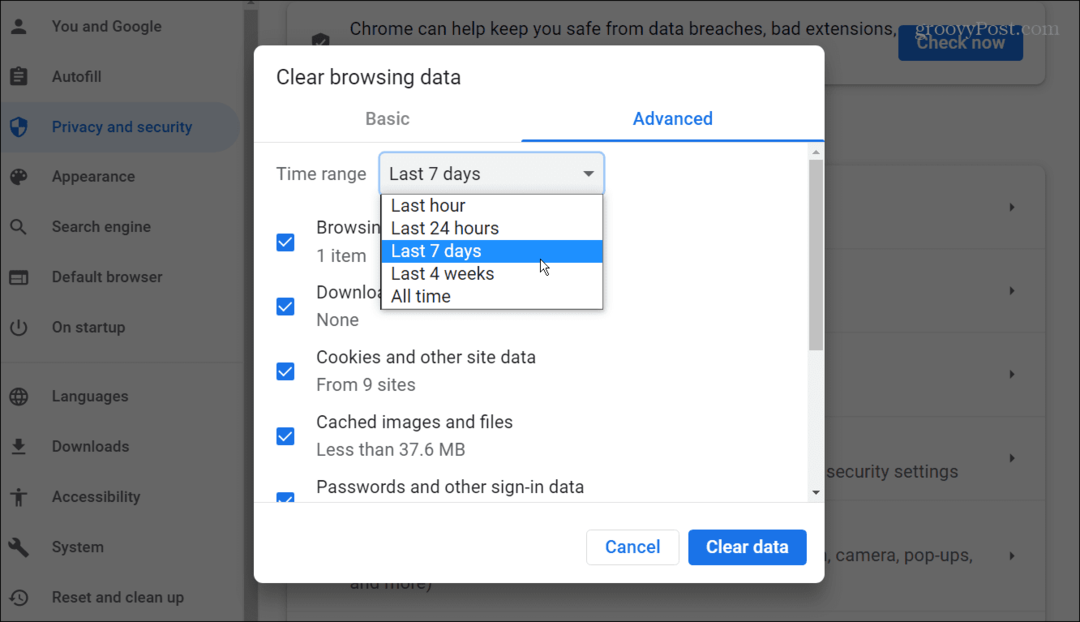
- Dopo aver effettuato la selezione, fare clic sul blu Cancella i dati pulsante nell'angolo in basso a destra della casella.
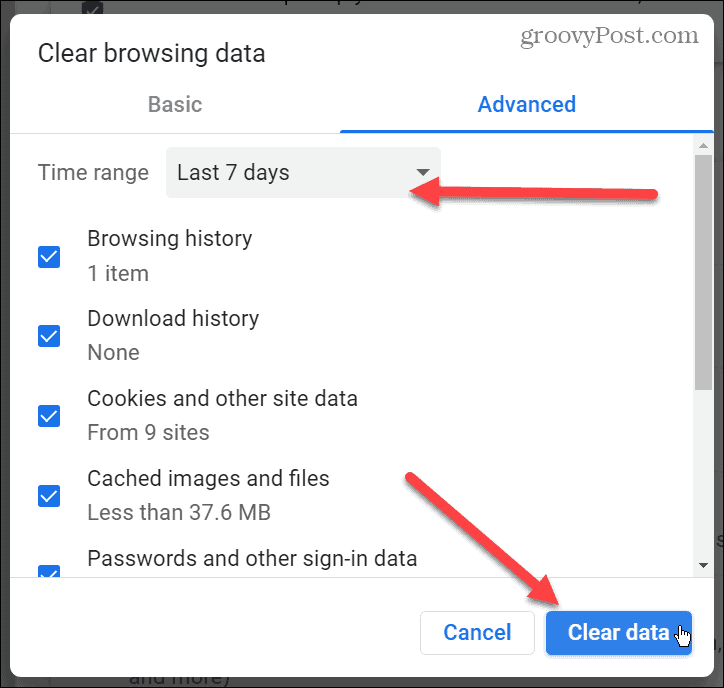
Dopo aver cancellato la cronologia di navigazione, riavvia Chrome e vai alla pagina in cui è stato visualizzato l'errore. La cancellazione della cronologia di navigazione dovrebbe risolvere Err_Address_Unreachable in Chrome.
Esegui lo strumento di risoluzione dei problemi dell'app
Un altro passo che puoi fare è eseguire il file risoluzione dei problemi dell'app su Windows 11. Questo strumento può rilevare problemi con le app (incluso Chrome) e risolverli automaticamente.
Per eseguire lo strumento per la risoluzione dei problemi dell'app per Chrome:
- premi il Tasto Windows o fare clic sul Inizio pulsante e apri Impostazioni. In alternativa, puoi utilizzare la scorciatoia da tastiera Tasto Windows + I per aprire direttamente Impostazioni.

- Quando Impostazioni si apre, premere Sistema a sinistra e Risoluzione dei problemi sulla destra.
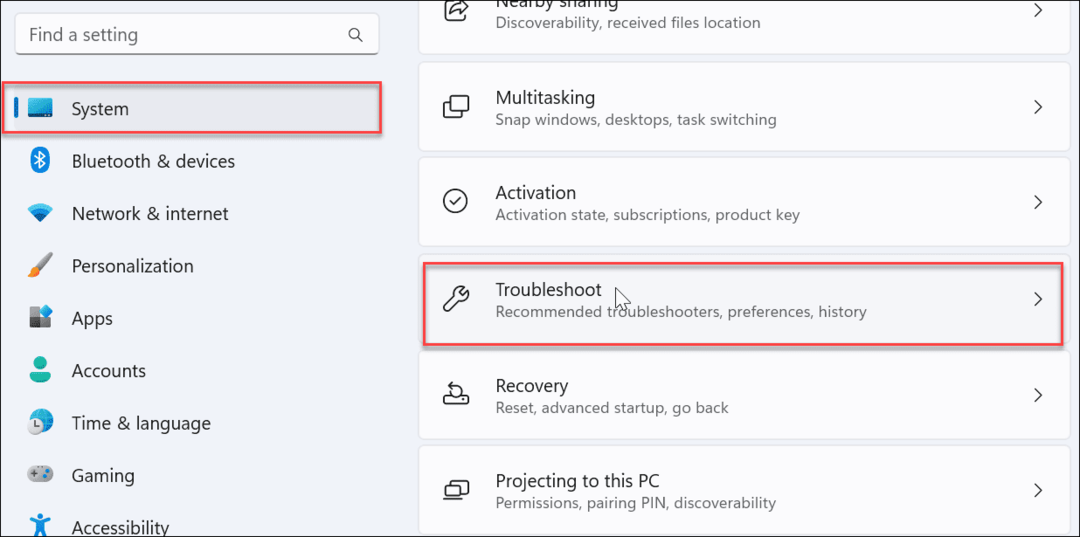
- Selezionare Altri strumenti per la risoluzione dei problemi sotto il Opzioni sezione.
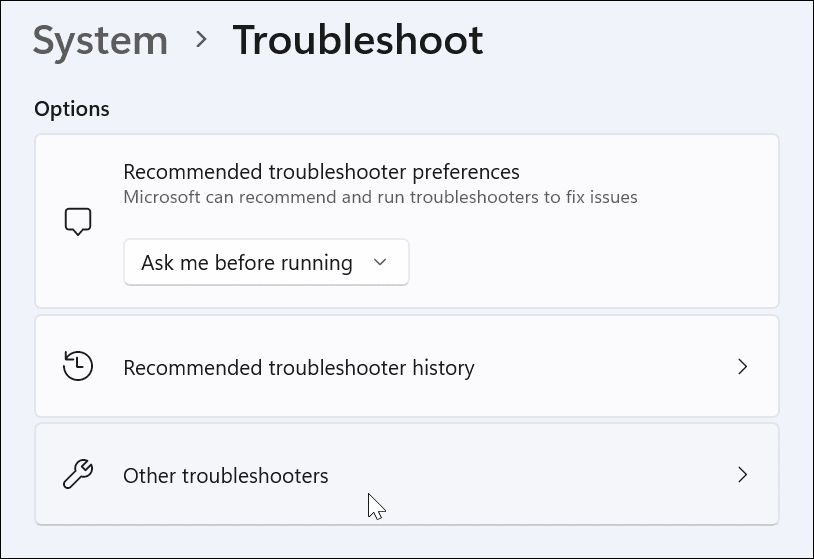
- Scorri il menu e fai clic su Correre pulsante accanto a Risoluzione dei problemi di compatibilità del programma.
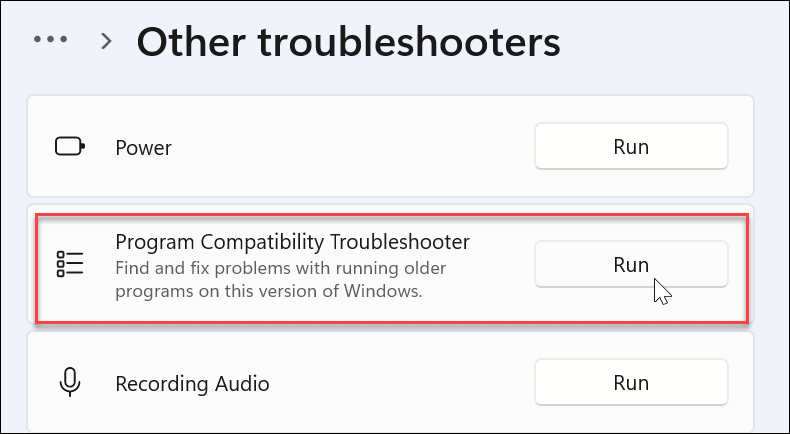
- Quando il Risoluzione dei problemi di compatibilità del programma avvia, selezionare Google Chrome dall'elenco e fare clic su Prossimo.
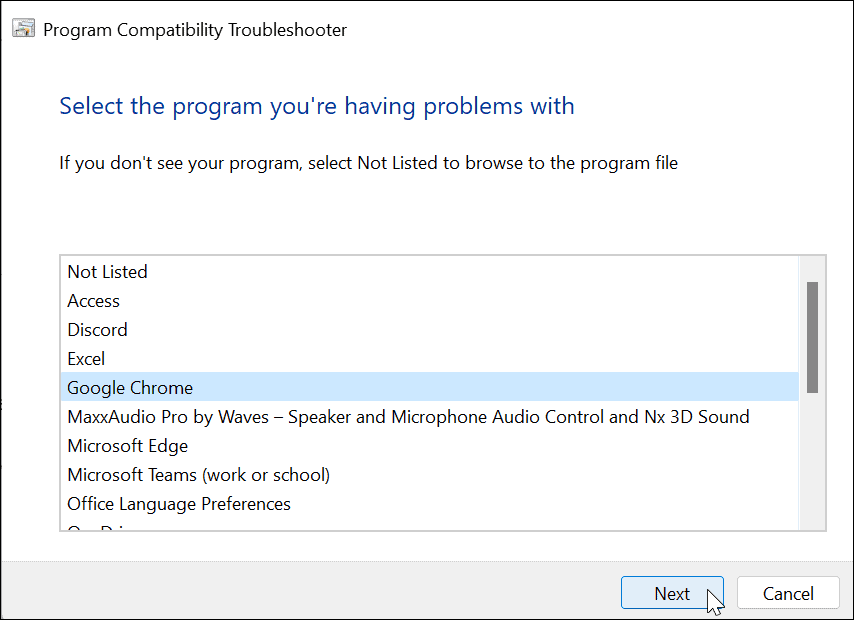
- Ora seleziona il tipo di risoluzione dei problemi che desideri eseguire. In genere, utilizzando il Prova le impostazioni consigliate l'opzione funziona.
- In caso contrario, torna indietro e utilizza l'opzione Risoluzione dei problemi del programma.
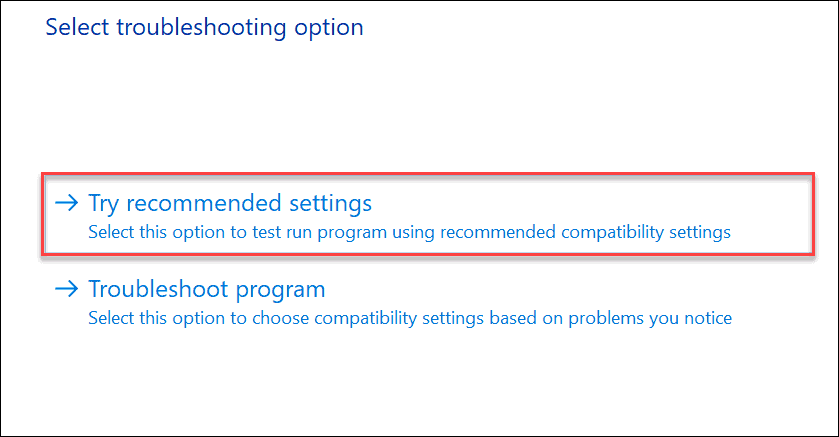
- Clicca il Prova il programma pulsante dal Risoluzione dei problemi di compatibilità del programma schermo. Tieni presente che Chrome dovrebbe avviarsi dopo aver fatto clic su Prova il programma pulsante.
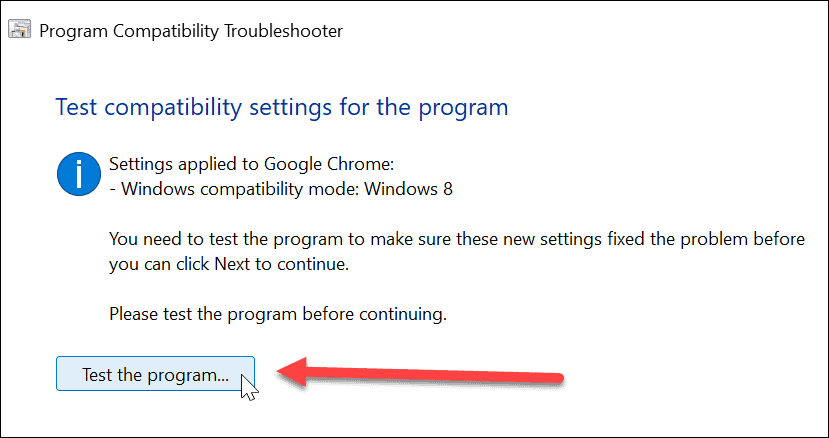
- Dopo aver testato il programma, fare clic su Prossimo pulsante nella risoluzione dei problemi.
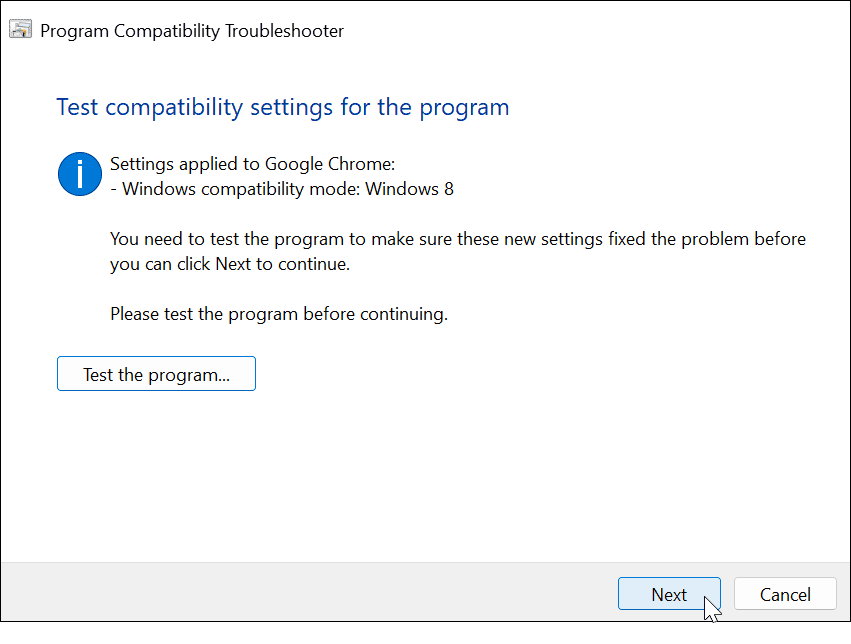
- Se Chrome funziona, vai avanti e fai clic su SÌ, salvare queste impostazioni per questo programma opzione nel menu.
- Se non ha funzionato, scegli uno dei "NO" opzioni. Queste opzioni riporteranno i dati a Microsoft e cercheranno una soluzione online. In alternativa, puoi riprovare utilizzando impostazioni diverse.
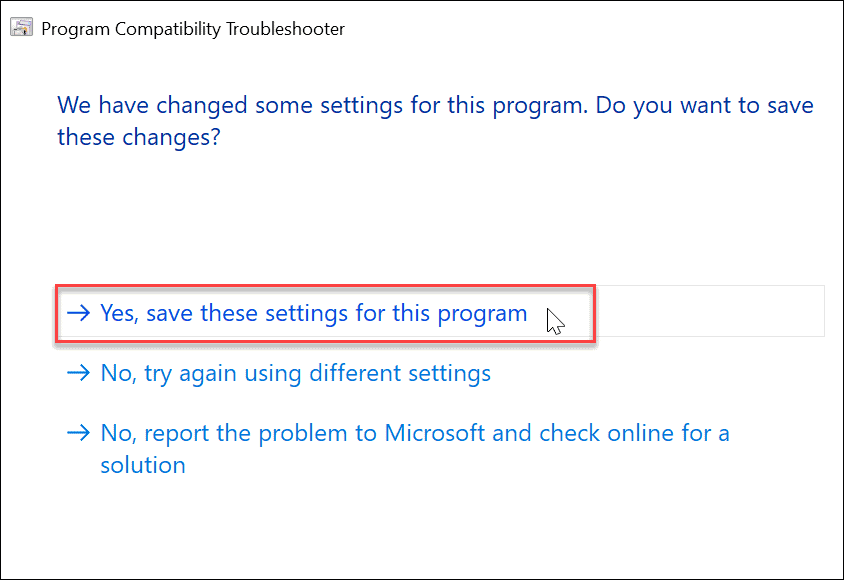
- Una volta completato lo strumento di risoluzione dei problemi, dovrebbe mostrarti i risultati e se è stato in grado di risolverli o meno. Segui eventuali istruzioni aggiuntive per risolvere il problema o fai clic su Vicino pulsante per uscire dall'utilità di risoluzione dei problemi.
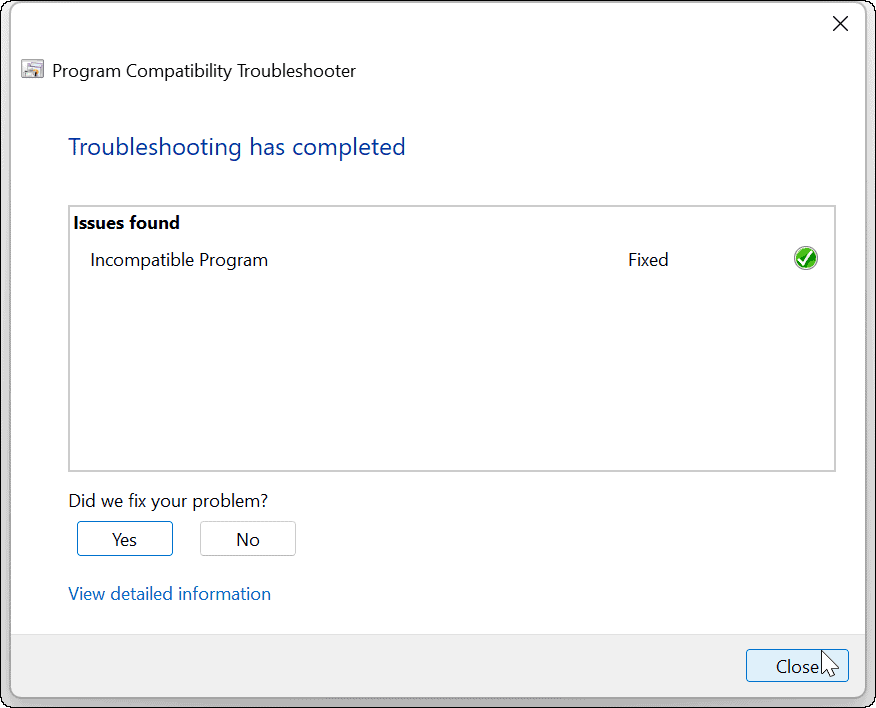
Navigare sul Web con Google Chrome
Se hai bisogno di aggiustare Err_Address_Unreachable in Chrome, l'utilizzo di uno dei passaggi precedenti dovrebbe far funzionare nuovamente la navigazione. Se continua a non funzionare, puoi sempre disinstallare Chrome e reinstallarlo per un'esperienza nuova e fresca.
Naturalmente, ci sono altri errori in Chrome che possono ostacolare la tua esperienza di navigazione web. Ad esempio, leggi come correggere l'errore Err_Cache_Miss in Chrome. Vale anche la pena notare che non tutti i problemi hanno un codice di errore. Ad esempio, potrebbe essere necessario correggi il suono che non funziona in Chrome o anche qualcosa di semplice come aggiungendo il pulsante Home in Chrome.
Anche altri prodotti Google potrebbero aver bisogno di un po' di lavoro. Ad esempio, potrebbe essere necessario correggere un errore del renderer audio di YouTube o correggere un schermo nero su Chromebook.
Come trovare il codice Product Key di Windows 11
Se devi trasferire il codice Product Key di Windows 11 o ne hai solo bisogno per eseguire un'installazione pulita del sistema operativo,...
Come cancellare la cache, i cookie e la cronologia di navigazione di Google Chrome
Chrome fa un ottimo lavoro di memorizzazione della cronologia di navigazione, della cache e dei cookie per ottimizzare le prestazioni del browser online. Il suo è come...
Corrispondenza dei prezzi in negozio: come ottenere i prezzi online durante gli acquisti in negozio
Acquistare in negozio non significa dover pagare prezzi più alti. Grazie alle garanzie di corrispondenza dei prezzi, puoi ottenere sconti online mentre acquisti in...
